CSS Transitionで手軽にアニメーションを取り入れたい
2019-08-09
PR 当ページのリンクには広告が含まれています。
Contents
CSS Transition
CSSのアニメーションは大きく分けて2種類、「Transition」と「Animation」があります。
ここでは「Transition」をまとめました。
「Transition」は変化の内容を設定し疑似要素と合わせて使用します。
↓こんな感じです。
セレクタ {transition: 0.5s ease-out;
-webkit-transition:0.5s ease-out;}
セレクタ:hover {transform:scale(0.8);}
Transition で設定できること
- transition-property
- 適用させる項目。記述しなければ初期値はall(例:colorを指定するとcolorのみにtransitionが効く)
- transition-duration
- アニメーションの長さ※1s=1000ms=1秒
- transition-delay
- アニメーション開始までの時間
- transition-timing-function
- 開始~終了までの変化のしかた。ease(初期値)、ease-in、ease-out、ease-in-out、linearなど
ショートハンドプロパティ
半角スペースを入れて記述します。
セレクタ {transition:transition-property transition-duration transition-timing-function transition-delay;}
例)セレクタ {transition:background-color 1s ease-in-out 0.5s;}
※アニメーションの長さ「transition-duration」をアニメーション開始までの時間「transition-delay」より先に書く。
複数プロパティ
カンマを入れてまとめて記述します。
セレクタ {transition:width 3s ease-out 0s , color 1s linear 0.5s , height 2s ease-in 1s;}
まとめ
いろいろ細かく設定できそうですが、ひとまずはアニメーションの長さを入れておけば何とかなる気がします!
「:hover」で変化を追加してオンマウスで滑らかに変化させたり、押す感を出せたり。これだけでちょっとインタラクティブなサイトになりますね!
transition: 0.5s;-webkit-transition:0.5s
Transform(変形)
- translate トランスレイト…移動
transform:translate(X軸移動,Y軸移動,Z軸移動); - rotate ローテート…回転
transform:rotate; 45degなら時計回りに45度回転。
transform:rotateX(X軸回転);
transform:rotateY(Y軸回転);
transform:rotateZ(Z軸回転);
transform:rotate3d(数値,数値,数値,角度); - scale スケール…伸縮
- skew スキュー …傾斜
複数設定
半角スペースを入れ続けて記述します。
セレクタ {transform:translateY(70px) translateZ(50px) rotate(80deg);}
Sample
-
セレクタ {transition: all 1s ease-out; -webkit-transition:all 1s ease-out; -moz-transition:all 1s ease-out; -o-transition:all 1s ease-out;} セレクタ:hover {transform:scale(1.3,0.8);} -
セレクタ{transition: all 1s ease-in;} /*ベンダープレフィックス省略*/ セレクタ:hover {transform:skew(30deg,20deg);} -
セレクタ {transition: all 0.5s ease-in;} /*ベンダープレフィックス省略*/ セレクタ:hover {transform:translate3d(1em, 3em, 6em);}



こんにちは、これはコメントです。
コメントの承認、編集、削除を始めるにはダッシュボードの「コメント画面」にアクセスしてください。
コメントのアバターは「Gravatar」から取得されます。